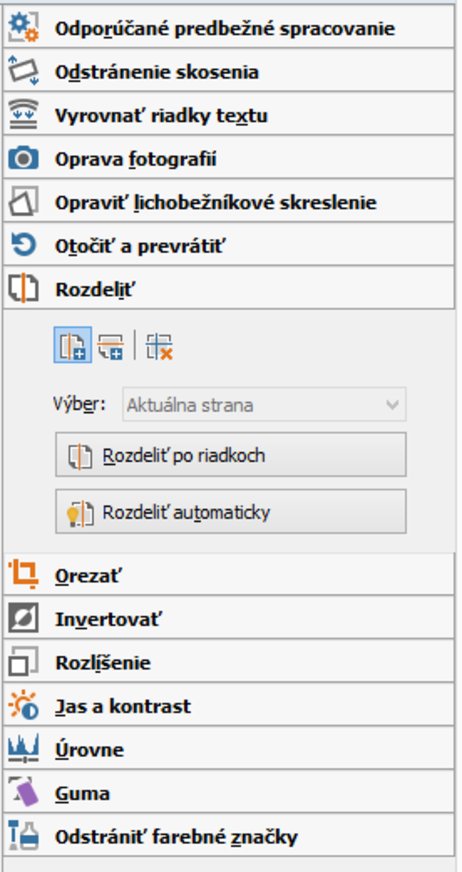
Úprava snímok
Práca so súbormi, ktoré ste naskenovali, sa uskutoční automaticky. Sú však prípady, keď nebola použitá snímka vhodnej kvality. Nemusela byť vaša, a tak neexistuje možnosť ju naskenovať opätovne a zlepšiť precíznosť rozpoznávania. Je tu však samostatný súbor funkcií, ktoré pomôžu s optimalizáciou obrázka.
Na hlavnej lište je tlačidlo Upraviť snímku, ktoré prepne program do režimu akéhosi grafického editora. Zobrazí sa postranná lišta s funkciami na zlepšenie kvality obrázkov. Vyskúšať sa dá hneď prvá funkcia, a to predbežné spracovanie. Korekcia nevhodnej predlohy sa vykoná automaticky a postup je podobný ako pri automatickom zlepšení a použití editora na úpravu obrázkov.
Jeden z hlavných problémov pri skenovaní alebo predlohách z mobilného telefónu bude úprava skosenia. Bežné texty totiž len málokedy odfotíte presne a z kolmého pohľadu. Kolinearita čiže skosenie sa dá napraviť aj tu. Na rozdiel od grafických programov FineReader 12 nepotrebuje vodiace lišty a obrázok opraví sám. Takisto sa dajú vyrovnať riadky textu. Toto býva dosť zákerná vlastnosť, ktorá vzniká pri pokrčených predlohách alebo nerovných listoch papiera. Vzniknuté oblúky sa dajú korigovať a okrem lepšieho rozpoznania dosiahnete aj presnejšie formátovanie.
Program je pripravený aj na rozmazanie pri pohybe a redukciu šumu. To sú ideálne vlastnosti, ak ste narýchlo odfotili texty v tmavom prostredí bežným telefónom a neskôr ste zistili, že obrázok je rozmazaný. Pri spracovaní sa dajú texty označiť samostatne, rovnako aj tabuľky a obrázky. Posledné objekty sú označované, aby neboli zahrnuté do úprav. Bežne tak môže ísť o nejaké logo, ktoré má v sebe textovú informáciu, no nie je vhodné, aby algoritmus OCR tento obrázok transformoval. Funkcia Vybieliť pozadie priamo súvisí s fragmentmi dokumentu, ktoré by mohli byť analyzované a nie je to vyžadované. Ide však najmä o vytvorenie podkladu, z ktorého funkcia OCR lepšie rozpozná text. Priamo pri týchto úpravách môžete robiť aj zmeny v orientácii. Program však robí tieto úpravy automaticky, a aj keď nahráte obrázok na rozpoznanie „dole hlavou" alebo otočený o 90°, sám zistí jeho správnu orientáciu.
Nástroje na úpravu nekvalitných predlôh pred ich rozpoznaním algoritmom OCR
Nemenej zaujímavá je funkcia Rozdeliť. Ideálna je, ak potrebujete oddeliť jeden dokument na viac strán. Pokojne tak môžete skenovať alebo fotiť predlohy a nehľadieť na stránkovanie. Vo výslednej forme môžete horizontálne a vertikálne oddeliť dokument na toľko častí, na koľko bude treba. Na výber sú ďalšie funkcie, ako možnosť gumovania v obrázku, inverzie farieb, odstraňovanie farebných značiek a ďalšie. Sú spracované inak a toto nie je náhrada za grafický editor. No sú orientované presne na docielenie kvalitnej predlohy na budúce rozpoznanie algoritmom OCR. Netreba tak použiť externý program.
Link: www.abbyy.sk




